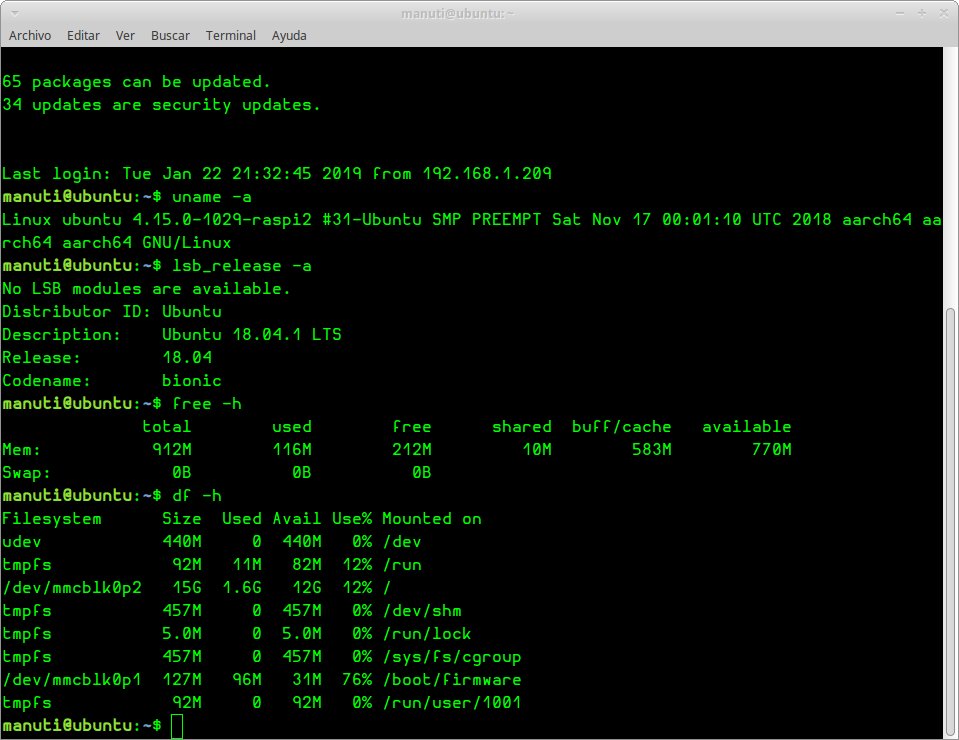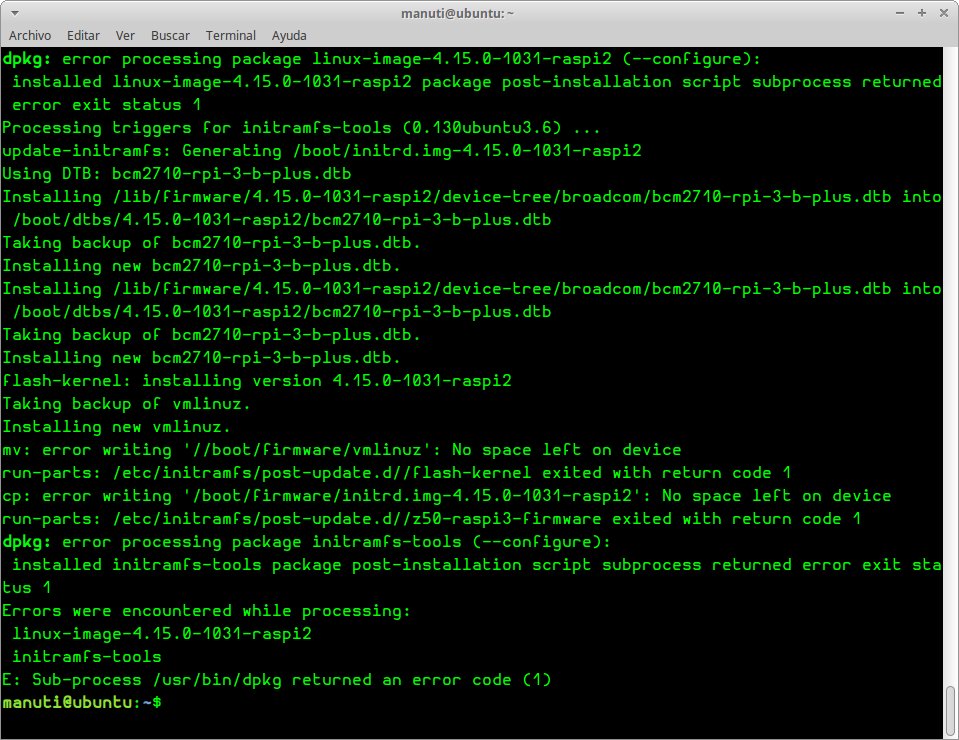ACTUALIZACIÓN: Ya disponible Ubuntu 20.04 LTS
He estado probando Ubuntu en la Raspberry Pi 3B+. No he hecho muchas cosas, pero al menos un primer vistazo y algunas aclaraciones serán de ayuda.
Primeros pasos con Ubuntu para Raspberry Pi
Ya hablé de la salida de esta imagen oficial de Ubuntu para Raspberry Pi una vez descargas la imagen la copias a la microSD con Etcher solo queda ponerla en la Raspberry Pi y conectarla a la red, pantalla y teclado al menos para configurarla por primera vez. Aunque como tiene activado por defecto SSH bastará con conectarla a la red cableada y a la alimentación eléctrica y ya usando Fing para saber su IP y conectarte usando un cliente de terminal desde Linux, Mac o con Putty en Windows.
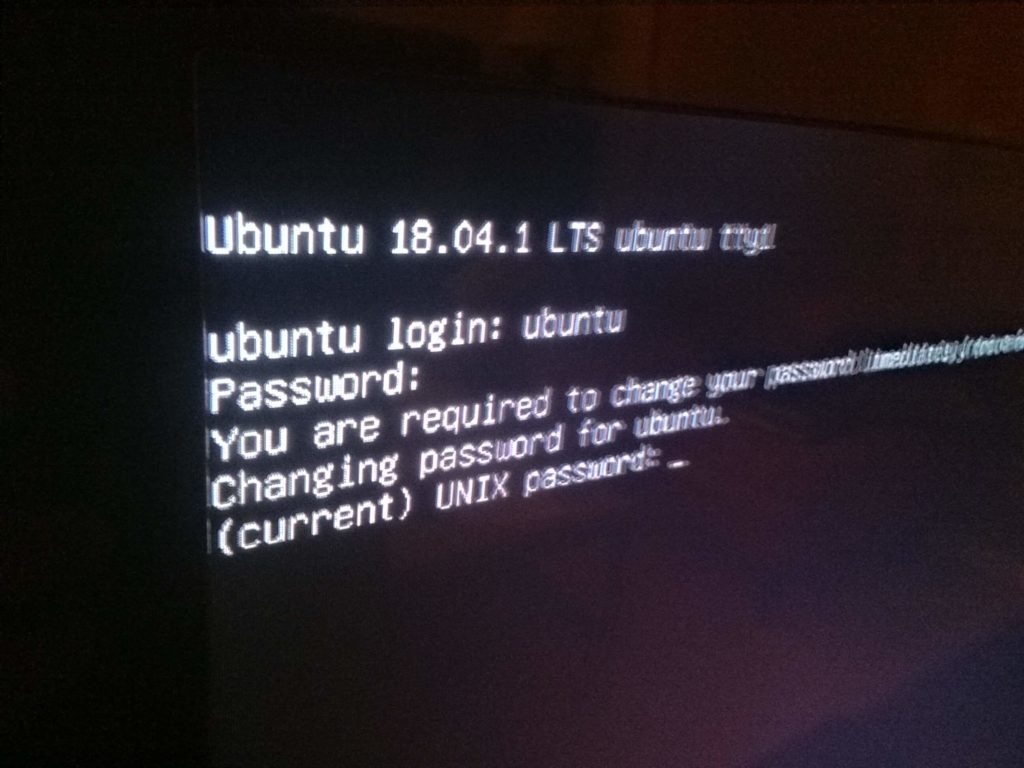
En cualquier, hay que tener paciencia probando Ubuntu en este primer arranque ya que se generan las claves del servidor que tendrán sentido más adelante.
Muy importante que en el primer arranque el usuario y contraseña por defecto de Ubuntu para Raspberry Pi:
usuario user: ubuntu
contraseña password: ubuntu
No os preocupéis por la seguridad, ya que en el primer arranque os obliga a cambiarla.
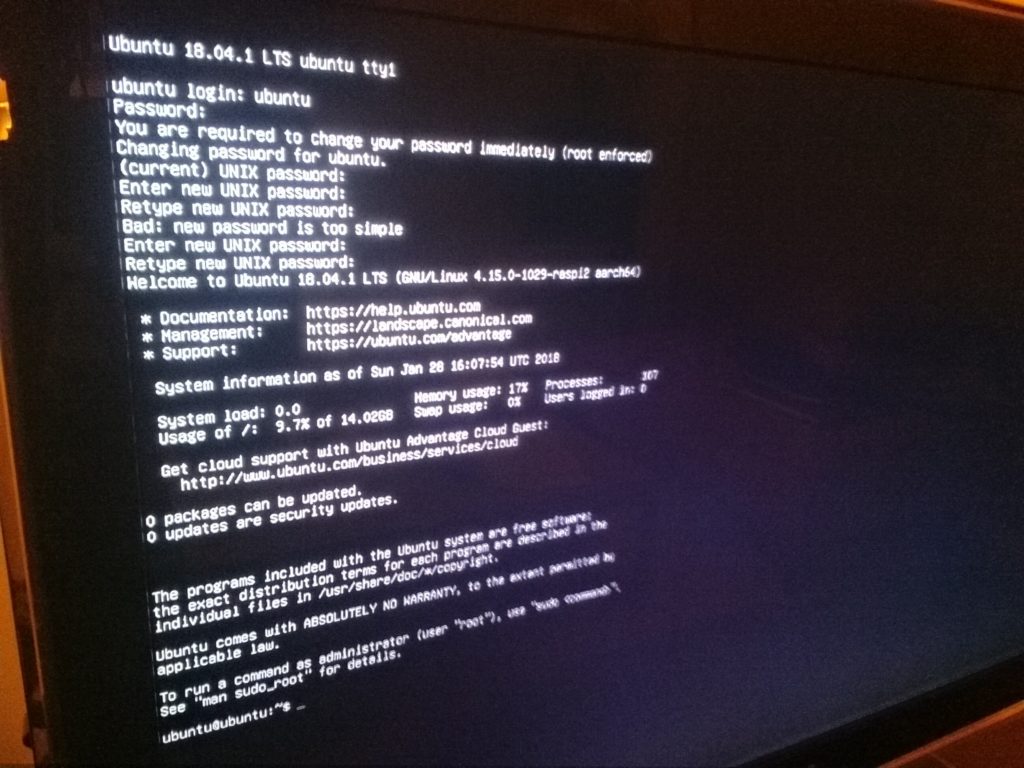
Añadir usuario a Ubuntu para Raspberry Pi
Aunque hemos cambiado la contraseña de usuario, yo por seguridad siempre borro el que viene por defecto en cualquier imagen y creo el mío. Los comandos para crear un nuevo usuario y darle permisos de administrador son los siguientes:
sudo adduser nuevo_usuario
sudo usermod -a -G sudo nuevo_usuario
Ahora para confirmar que todo es correcto, salimos de Ubuntu con el comando exit
Y entramos con el nuevo, para comprobar que además tiene permisos de administrador probamos a usar el comando sudo, por ejemplo haciendo: sudo apt update y viendo que nos vuelve a pedir la contraseña. Su ya estamos convencidos de la configuración podéis borrar el usuario ubuntu:
sudo deluser --remove-home ubuntu
Si el home de ubuntu no se borra lo puedes eliminar asi:
sudo rm -rf /home/ubuntu
Actualizando Ubuntu
Antes de actualizar unas capturas de pantalla con como ha quedado el sistema de RAM libre, espacio en la microSD y kernel. Los comandos son:
uname -a
lsb_release -a
free -h
df -h
- kernel: 4.15.0-1029 con arquitectura de 64 bits aarch64
- ubuntu 18.04.1 LTS
- RAM sobre 912MB (hasta 1024 están usados por la GPU) hay 116MB usados sin abrir ninguna aplicación aparte de la sesión SSH
- Espacio usado en la microSD = 1,7GB la mayor parte en la partición / donde hay 12GB de los 16GB de la tarjeta
Ahora, para seguir probando Ubuntu hacemos una actualización completa con los comandos:
sudo apt update
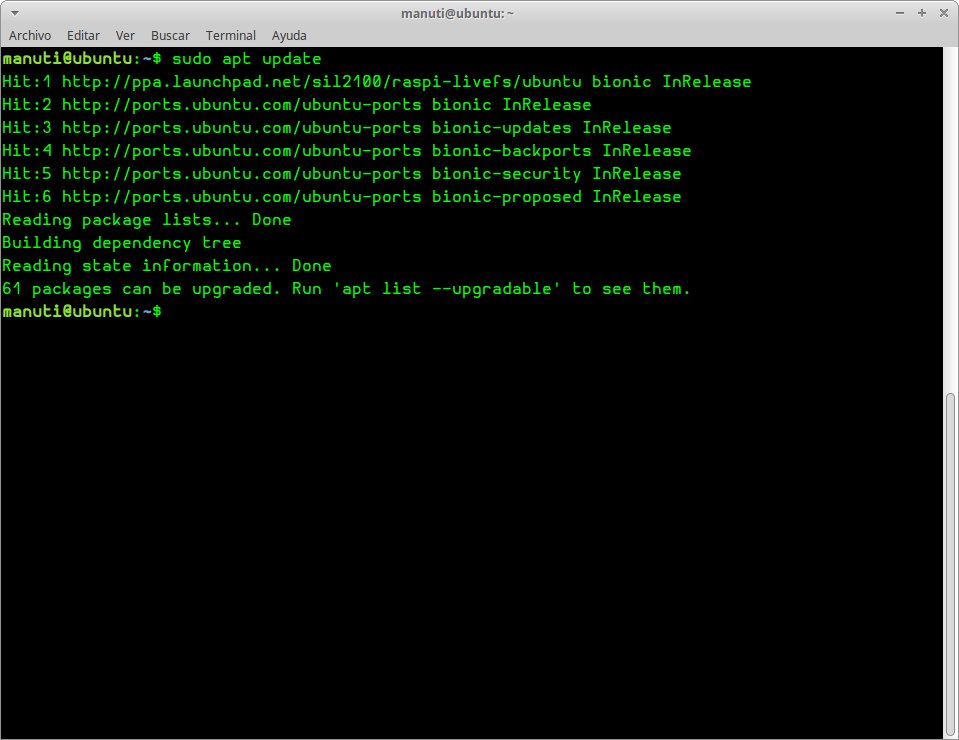
Y luego pasamos a actualizar realmente:
sudo apt upgrade
Para terminar vemos como ha quedado nuevamente en cuanto a RAM, espacio libre y versiones de sistema y kernel.

- kernel: 4.15.0-1031 con arquitectura de 64 bits aarch64
- Ubuntu 18.04.1 LTS
- RAM sobre 912MB (hasta 1024 están usados por la GPU) hay 105MB usados sin abrir ninguna aplicación aparte de la sesión SSH
- Espacio usado en la microSD = 2,3GB la mayor parte en la partición / donde hay 12GB de los 16GB de la tarjeta … UNOS 600MB DE ACTUALIZACIÓN!!!
Próximamente quiero probar los contenedores nativos con lxc